win10系统性能稳定受到广大用户的喜爱,但也不尽完美,在使用过程中,难免会遇到win10系统专用DVD播放器安装的问题。碰到win10系统专用DVD播放器安装的问题。很多用户不知道win10系统专用DVD播放器怎么安装。下面我们一起来看看win10系统专用DVD播放器安装的方法。
win10系统专用DVD播放器安装的方法如下:
1、打开此计算机并切换到C:系统磁盘,右键单击[新建]→[文件夹],将其命名为[tmp],然后创建一个名为[tmp2]的新文件夹。
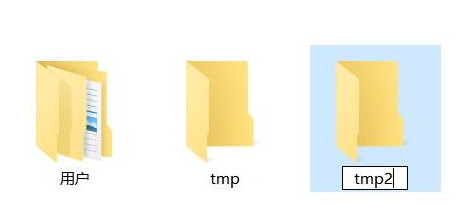
2、解压缩之前下载的相应安装包,然后将其中的.msi复制到“ C:/ tmp”文件夹中;
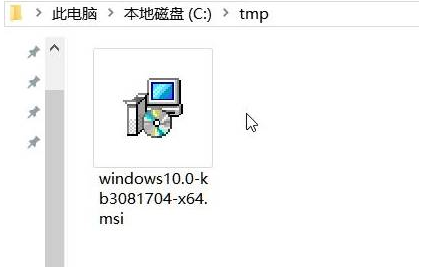
3、右键单击开始菜单,选择“命令提示符(Admin)”,然后输入:
msiexec / ac:/tmp/windows10.0-kb3081704-x64.msi / qb TARGETDIR = c:/ tmp2(64位)
msiexec / ac:/tmp/windows10.0-kb3081704-x86.msi / qb TARGETDIR = c:/ tmp2(32位)
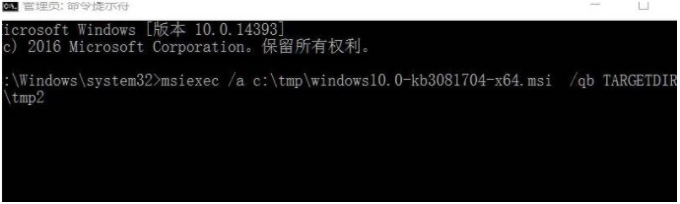
4、单击搜索按钮,输入:powershell,在搜索结果中右键单击Windows PowerShell,然后选择[以管理员身份运行]。
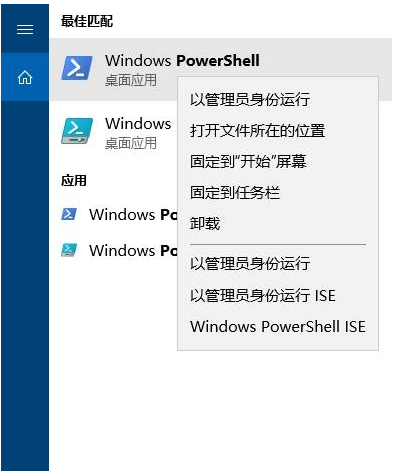
5、然后将以下代码复制到其中,然后按Enter:
Add-AppxProvisionedPackage-Online-PackagePathAdd-AppxProvisionedPackage-Online-PackagePathAdd-AppxProvisionedPackage-Online-PackagePathAdd-AppxProvisionedPackage-Online-PackagePath
c:/tmp2/InstallDVDAppxPackage/cd0c0ffe0ee94518833e70b1e931fcff.appxbundle-LicensePath
c:/tmp2/InstallDVDAppxPackage/cd0c0ffe0ee94518833e70b1e931fcff_License1.xml
6、完成命令后,打开开始菜单,您将看到[Windows DVD Player]。
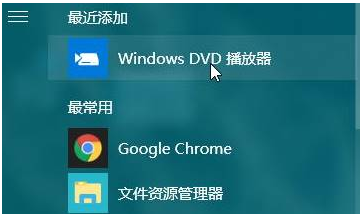
以上就是小编带来的win10系统专用DVD播放器安装的方法的全部内容,希望可以提供帮助。
Copyright ©2018-2023 www.958358.com 粤ICP备19111771号-7 增值电信业务经营许可证 粤B2-20231006